Queues - Work with cases / Queues To Manage Case Workloads Flashcards
(16 cards)
Configure entities for queues
Per quali entità le code sono gia preconfigurate?
Le queue preconfigurate
Le queue preconfigurate sono solo per Cases e Activities.
Esempi di Scenario
Ecco alcuni degli scenari in cui è possibile applicare le queue :
-
Sales enhancement: Un responsabile delle vendite può instradare nuovi lead a public Inquiry queue.
- Ogni lead in quella queue può quindi essere ispezionato e indirizzato all’account executive più qualificato per lavorarci.
-
Claims processing: Una compagnia di assicurazioni può indirizzare le richieste di risarcimento a diverse queues, a seconda del tipo di reclamo presentato (ad esempio, casa, auto o azienda).
- Un agente specializzato in uno di questi tipi di reclamo può quindi selezionare un reclamo su cui lavorare e spostarlo nella sua queue personale.
-
Approval processing: Un funzionario addetto ai prestiti può inoltrare le richieste di prestito alla queue di un gestore diverso, una seconda del tipo di prestito coinvolto.
- Il manager può quindi approvare o rifiutare il prestito e può spostarlo di nuovo nella queue personale del funzionario addetto al prestito o in una queue Approvata pubblica.
Use Microsoft Dynamics 365 Customer Service queues to manage case workloads /Configure entities for queues
Come si setta un Entity per l’uso di una queue?
Set up an entity to use queues
Per configurare un’entità per utilizzare le queue, devi andare su
- Settings > Customizations > Customize the System
Dopo essere entrato nella soluzione predefinita, seleziona l’entity che dovrebbe essere in grado di utilizzare le queue. Quindi, in Communication & Collaboration, vedrai un’opzione per attivare le queues.
-
_P_ossibile definire se un elemento della queue deve essere creato automaticamente e spostato nella queue personale del proprietario del record.
- __Questa funzionalità può essere utile se sai che la persona che crea il record ne sarà responsabile e vuoi assicurarti che l’elemento non venga visualizzato in code in cui non dovrebbe essere
- Dopo aver completato la configurazione dell’entità per l’utilizzo delle queue, è necessario salvare e pubblicare le modifiche prima che i record di quel tipo possano essere instradati alle queue.
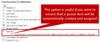
Use Microsoft Dynamics 365 Customer Service queues to manage case workloads /Create a Microsoft Dynamics 365 queue
Cosa bisogna tenere in considerazione prima di aggiungere queues a un’organizzazione?
Queues Design and Creation
Quando un’organizzazione è pronta per iniziare a utilizzare le queues, è possibile crearle in base a esigenze organizzative specifiche.
- Prima di aggiungere queues a un’organizzazione, prenditi un po’ di tempo per considerare il numero totale di queues che saranno necessarie e per cosa verranno utilizzate.
Per creare queue, vai su
- Settings > Service Management seleziona queues dalle case settings with record creation and update rules section.
Create a Microsoft Dynamics 365 queue
Quali sono le Queue Types?
Queue types
Quando viene creata una nuova queue, sono richiesti il nome e il queue type.
Sono disponibili diversi tipi di queue:
-
Personal: queste queue sono associate a un utente o team specifico.
- Vengono create automaticamente dal sistema quando un utente o un team viene aggiunto a Dynamics 365.
- NON possono essere create manualmente.
- L’appartenenza alla queue non può essere modificata manualmente. Aggiungendo e rimuovendo membri del team, si regola l’appartenenza per le code associate a un team.
-
Public: tutti gli utenti possono vedere e accedere a queste queue, a seconda del loro ruolo di sicurezza.
- Gli elementi selezionati da un utente vengono quindi spostati nella queue personale dell’utente.
-
Private: l’accesso a queste code è assegnato a utenti specifici. (I membri sono definiti nel record della coda.)
- Gli elementi selezionati da un utente vengono quindi spostati nella queue personale dell’utente.
Create a Microsoft Dynamics 365 queue
Cosa succede quando arriva un email a una Queue?
Email considerations
Se una Queue riceve un e-mail
-
La queue deve avere un alias e-mail associato e quell’alias deve essereassociato a unrecord di mailbox funzionante in Dynamics 365.
- Le System Settings possono essere utilizzate per specificare se una Queue con un Email Alias è approvata o meno per accettare gli Email Items.
-
Prima che una queue possa ricevere l’ email, la mailbox associata alla coda deve essere approvata e attivata.
- In questo modo, indichi che è consentito che la mailbox riceva la mail e che è pronta per farlo.
- Select the Open Mailbox button on the command bar, select Approve Mailbox, and then select the Test and Enable button.
- E’ possibile specificare una MailBox per una queue
-
E’ possibile definire quali Emails che entrano in queue verranno convertiti in Email Activities
- Le opzioni sono:
- All email messages
- Email messages in response to Dynamics 365 email
- Email messages from Dynamics 365 leads, accounts, or contacts
- Email messages from Dynamics 365 records that are email enable
-
La selezione di un’opzione di Email è importante perché:
- Specifica ciò che verrà definito come Email Activities
- Specifica quali Email Activities possono essere convertite automaticamente in case records nel sistema.
- Ad esempio, una Queue di supporto potrebbe ricevere Email da clienti che si trovano nell’applicazione Dynamics 365, ma potrebbe anche ricevere Email da coloro che non sono clienti di Dynamics 365. In questo scenario, potresti voler utilizzare l’impostazione Tutti i messaggi di posta elettronica.
- Le opzioni sono:

Create a Microsoft Dynamics 365 queue
Come si comportano le queue in fase di Salvataggio, Creazione, Eliminazione?
Queue Saved,Created, Deleted
1) Dopo che una queue è stata salvata per la prima volta,
-
Se è stata designata come Private Queue, è possibile definirne i membri.
- Solo i membri che assegni a una private queue possono lavorarci.
- Quando gli elementi vengono instradati alla queue, è possibile vedere quali elementi si trovano nella queue.
- È possibile visualizzare qualsiasi record creation and update rules che sono associate alla queue.
2) Dopo che una queue è stata creata, ha uno stato di Active.
- Se la queue non verrà utilizzata per qualche motivo, puoi disattivarla.
- Se in seguito si scopre che la queue è nuovamente necessaria, è possibile riattivarla.
3) Le queue possono essere eliminate solo se non sono presenti queue items.
- Tutti queue items devono essere rimossi (finiti, eliminati o spostati in un’altra coda) prima che la coda possa essere eliminata.
Work with queues
Cosa è un Queue Item?
Queue items
Quando un record come un Case o un’Activity viene indirizzato a una queue, viene creato un record separato denominato queue item.
- Queue item è una rappresentazione del case, dell’Activity, del lead e così via nella queue.
- Esiste una relazione uno a uno tra queue item e il record associato (ad esempio, il caso, l’attività o il lead ).
- queue items sono ciò che gli agents vedono nella queue e sono ciò che gli agenti utilizzano per selezionare e lavorare su record specifici
- Un record (ad esempio, un case) può avere un queue item in una sola coda alla volta.
Work with queues
Come possono essere creati e inseriti i Queue Items di un record case in una coda specifica?
Queue Items Creation
Queue Items per i record case possono essere creati e inseriti in una coda specifica in diversi modi:
-
Manually: The agent selects the Add to Queue or Save & Route button on the command bar.
- Add to Queue: L’agente seleziona manualmente la queue a cui instradare il record.
- Save & Route: Dynamics 365 utilizza regole di instradamento predefinite per valutare i dettagli del caso e instradarlo a una queue appropriata
-
Automatic: Quando un case viene creato automaticamente, Dynamics 365 applica automaticamente le regole di instradamento predefinite per valutare i dettagli del case e instradarlo a una queue appropriata.
- __Il routing automatico si applica solo se un caso viene creato automaticamente (ad esempio, da un flusso di lavoro, una regola di creazione di record o Power Automate).

Work with queues
Come possono gli agenti lavorare sulle code e come funziona La queue items grid?
Working with queues and queue items
1) Per lavorare con le code, gli agenti devono prima aprirle. Possono utilizzare:
- La Site map, è il metodo più comune per aprire le code.
- Dashboard stream che è stato impostato per mostrare una coda.
2) La queue items grid si comporta in modo diverso rispetto alle altre griglie in Dynamics 365. Offre due opzioni per filtrare i dati in essa contenuti:
-
Queue Items drop-down list: È possibile filtrare in base alle proprietà degli queue item. Ad esempio, puoi filtrare
- cases that you’re working on,
- cases that are available to be worked on
- all items.
-
Queue drop-down list : È possibile selezionare la queue a cui verrà applicato il filtro. Ad esempio, è possibile applicare il filtro a
- all queues
- all public queues
- specific queue

Work with queues
Come si comporta il Worked By e come viene assegnata la responsabilità?
Work on and Pick buttons
Ogni queue item ha un campo Worked By per assegnare la responsabilità lavorativa per il queue item a un utente.
- Quando un utente o un team specifico lavora su queue item_,_ il valore nel campo Worked By si riferisce solo al queue item.
- Il proprietario del record sottostante non è interessato.
- Il case stesso mantiene lo stesso proprietario.
- Se un agente non è in grado di completare il lavoro necessario su un oggetto, può rilasciarlo.
Work with queues
Come avviene la rimozione dei Working Items?
Removing queue items
I Queue items possono essere rimossi da una queue in qualsiasi momento dagli utenti che dispongono di autorizzazioni di sicurezza sufficienti.
- Quando un agente rimuove un elemento della coda da una coda, il record associato (ad esempio, un case) non viene influenzato. Viene rimosso solo Queue items.
- Importante Non confondere l’azione di rimozione con l’azione di eliminazione.
- Remove: This action just removes the queue item from the queue.
- Delete: This action removes the queue item from the queue and deletes the original record (for example, a case).
Routing rule sets
Cosa sono i Routing Rule Sets?
Routing rule sets
Microsoft Dynamics 365 Consente di creare Routing rule sets predefiniti che instradano i casi a queue diverse, in base alla logica definita nel rule sets.
- Per definire i Routing rule sets, vai su Settings > Service Management, and select Routing Rule Sets.
- Le Routing rule sets sono associate all’entità case.
- Sebbene sia possibile impostare lo stesso tipo di comportamento per altre entità configurate per utilizzare le code, tale logica richiede l’utilizzo di un altro scenario di automazione, come i workflows o Power Automate
Routing rule sets
Cosa avviene alla creazione del Routing rule sets?
Routing rule sets Creation
- Quando una Routing rule viene creata per la prima volta, è richiesto un nome per la rule .
- Dopo aver definito un nome e salvato la rule, è possibile aggiungere elementi alla rule.
-
I Rule Items definiscono “cosa” e “dove” per la rule set.
- Una routing rule set in genere ha più rule items che valutano e instradano i record del case nel sistema.
- For example, a routing rule set named Case Routing might have the following rule items:
- Gold route: Route any case that has a service level of Gold to the gold queue.
- Silver route: Route any case that has a service level of Silver to the silver queue.
- Bronze route: Route any case that has a service level of Bronze to the bronze queue.
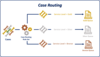
Routing Rule Sets
Come si comportano le If condition e then conditions di un rule Item?
If condition e then condition
If Conditions e Then Conditions.
Ogni elemento della regola ha due sezioni: If Conditions e Then Conditions.
-
If Conditions: definire le condizioni specifiche utilizzate per determinare se rule item si applica.
- Le condizioni possono valutare:
- i campi dal record del case
- I record correlati al case come l’account.
- È possibile utilizzare più condizioni AND o OR in un singolo elemento regola. (Per impostazione predefinita, le condizioni sono condizioni AND.)
- Le condizioni possono valutare:
-
Then Conditions: specifica dove deve essere indirizzato il Case:
- Queue: indirizza l’elemento a una queue specifica (pubblica o privata).
- User/Team: indirizza l’elemento a un utente o team specifico.
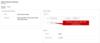
Routing rule sets
In quale ordine vengono applicati i rule items specificati nel rule set?
Rule Item Order
I Rule Items vengono applicati nell’ordine in cui sono specificati nella Rule Set.
- Il primo Rule Items trovato corrispondente alla rule viene applicato al caso.
- Il Rule Set non valuta i Rule Items rimanenti per cercare di trovare una corrispondenza migliore.
Ti consigliamo vivamente inserire Rule items più specifici piu’ in alto nel rule set, in modo che vengano controllati per primi.
- È possibile controllare l’ordine di archiviazione degli rule items utilizzando le frecce su e giù nella rule items sub Grid .
- Dopo aver definito tutti gli rule items per un rule set specifico, è possibile attivare la Rule.
- Dopo che la regola è stata attivata, non puoi cambiarla a meno che non la disattivi prima.

Routing rule sets
Quali sono i modi per applicare il Routing Rule set?
routing rule set application
Dopo che routing rule set è stata definita e attivata, può essere applicata a un case in due modi:
- Manually, by using the Save & Route button quando un agente seleziona il pulsante Save & Route button on the command bar, viene applicata la routing rule set e il caso viene instradato alla queue più appropriata.
- Automatically when records are created: quando un caso viene creato automaticamente (ad esempio, da un flusso di lavoro, una regola di creazione di record o Power Automate), Dynamics 365 applica automaticamente il routing rule set e il case viene instradato alla queue più appropriata.



